M.2 HAT+(NVMe接口板 / 新品)
关于

树莓派 M.2 HAT+
通过 Raspberry Pi M.2 HAT+ M Key接口,您可以将 M.2 外围设备(如 NVMe 硬盘和其他 PCIe 配件)连接到 Raspberry Pi 5 的 PCIe 接口。
M.2 HAT+ 适配器板可在 Raspberry Pi 5 的 PCIe 接口和单个 M.2 M Key 边缘连接器之间进行转换。您可以连接任何使用 2230 或 2242 外形的设备。M.2 HAT+ 可提供高达 3A 的电流。
M.2 HAT+ 使用 Raspberry Pi 的 HAT+规范,允许 Raspberry Pi OS 自动检测 HAT+ 和任何连接的设备。附带的螺纹垫片为在 M.2 HAT+ 下安装 Raspberry Pi 主动散热器提供了充足的空间。
M.2 HAT+ 只能与 用于 Raspberry Pi 5 的 Raspberry Pi 机箱 兼容,前提是去掉盖子和附带的风扇。
功能
- 单通道 PCIe 2.0 接口(500 MB/s 峰值传输速率)
- 支持使用 M.2 M Key边缘连接器的设备
- 支持 2230 或 2242 外形尺寸的设备
- 为连接的 M.2 设备提供高达 3A 的电流
- 电源和活动 LED 指示灯
- 符合 Raspberry Pi HAT+ 规范
- 包括
- 带状电缆
- 16 毫米 GPIO 堆叠接头
- 4 个螺纹垫片
- 8 个螺钉
- 1 个滚花双凸缘驱动器连接螺钉,用于固定和支持 M.2 外围设备
安装
要使用 Raspberry Pi M.2 HAT+,您需要
- 一个 Raspberry Pi 5
每个 M.2 HAT+ 都配有带状电缆、GPIO 堆叠接头和安装硬件。完成以下说明以安装 M.2 HAT+:
- 首先,确保 Raspberry Pi 运行最新软件。运行以下命令更新:
sudo apt update && sudo apt full-upgrade
- 接下来,确保你的 Raspberry Pi 固件是最新的。运行以下命令查看运行的固件:
sudo rpi-eeprom-update
如果看到 2023 年 12 月 6 日或更晚的日期,请继续下一步。如果看到的日期早于 2023 年 12 月 6 日,运行以下命令打开 Raspberry Pi 配置 CLI:
sudo raspi-config
在 "Advanced Options">"Bootloader Version"下,选择 "Latest"。然后用Finish或Escape键退出raspi-config。
运行以下命令将固件更新到最新版本:
sudo rpi-eeprom-update -a
然后,使用 sudo reboot 重新启动。
-
开始安装前,断开 Raspberry Pi 的电源。
-
M.2 HAT+ 与 Raspberry Pi 5 主动冷却器兼容。如果您有主动冷却器,请在安装 M.2 HAT+ 之前安装。
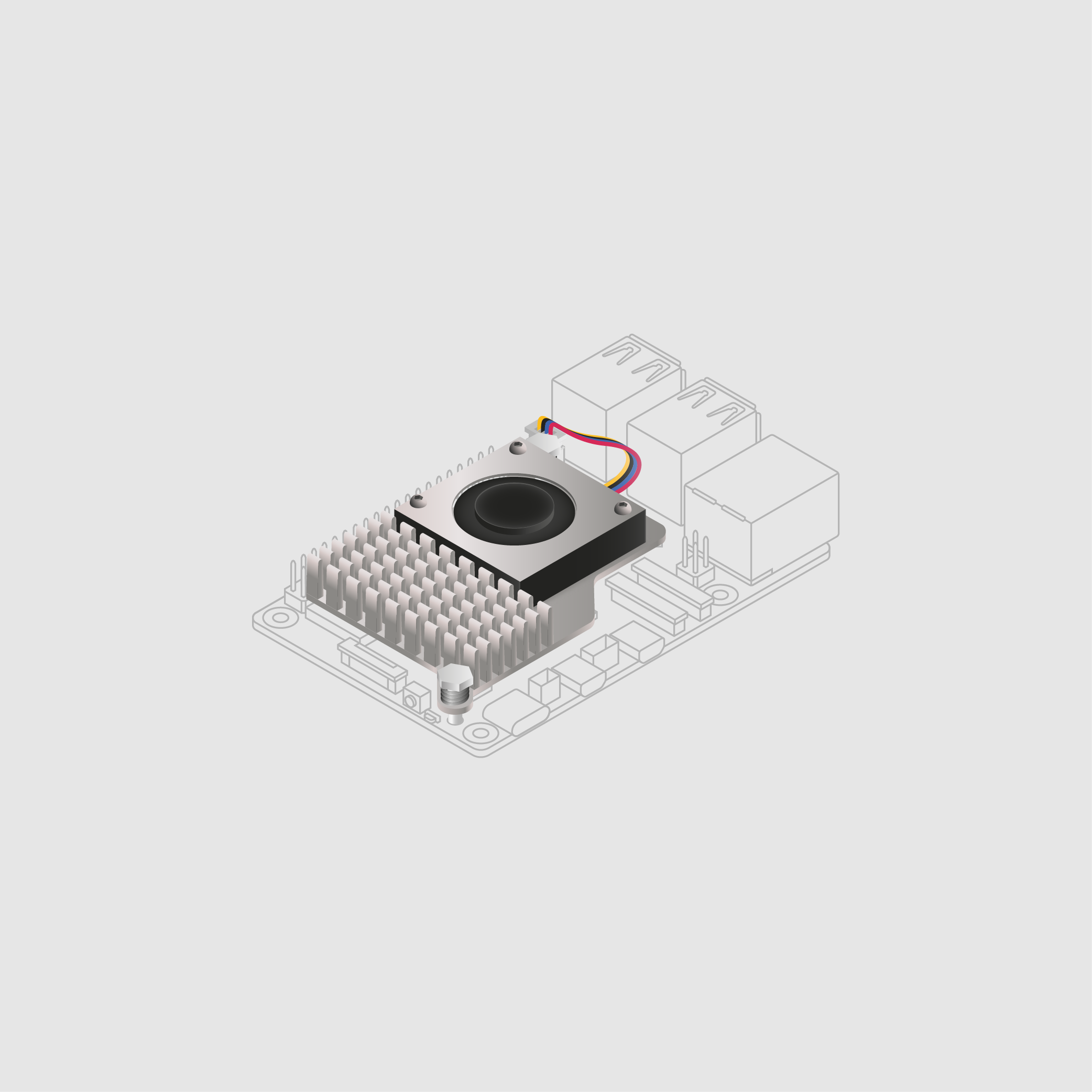
- 使用提供的四颗螺丝安装垫片。将 GPIO 堆叠接头紧紧压在 Raspberry Pi GPIO 引脚上;只要所有引脚都能安装到位,方向并不重要。断开 M.2 HAT+ 的带状电缆,将一端插入 Raspberry Pi 的 PCIe 端口。从两侧提起带状电缆支架,然后将电缆的铜接触点朝内,朝向 USB 端口插入。将带状电缆完全均匀地插入 PCIe 端口后,从两侧向下推动电缆支架,将带状电缆牢牢固定到位。
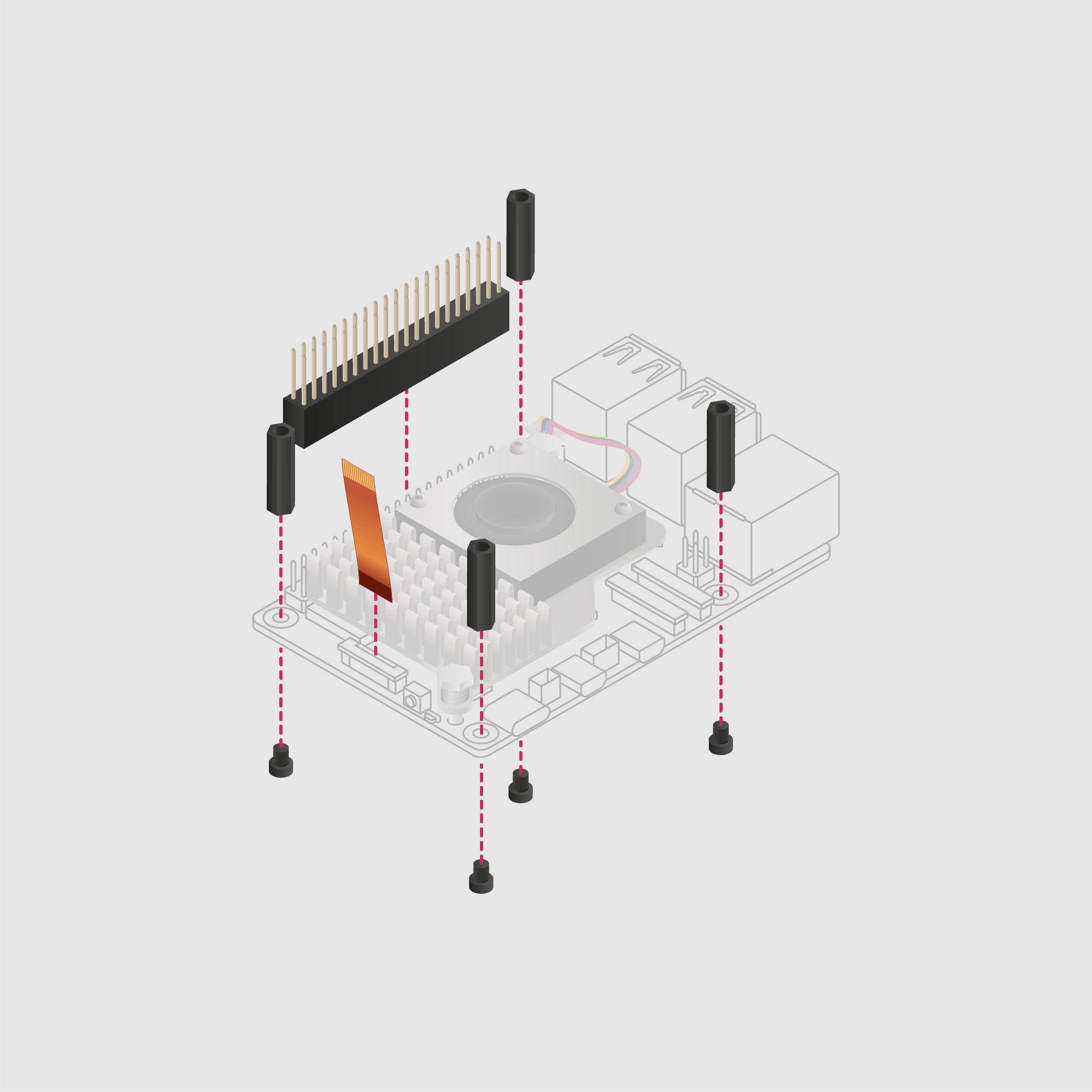
- 将 M.2 HAT+ 固定在垫片上,然后使用剩余的四颗螺丝将 M.2 HAT+ 固定到位。
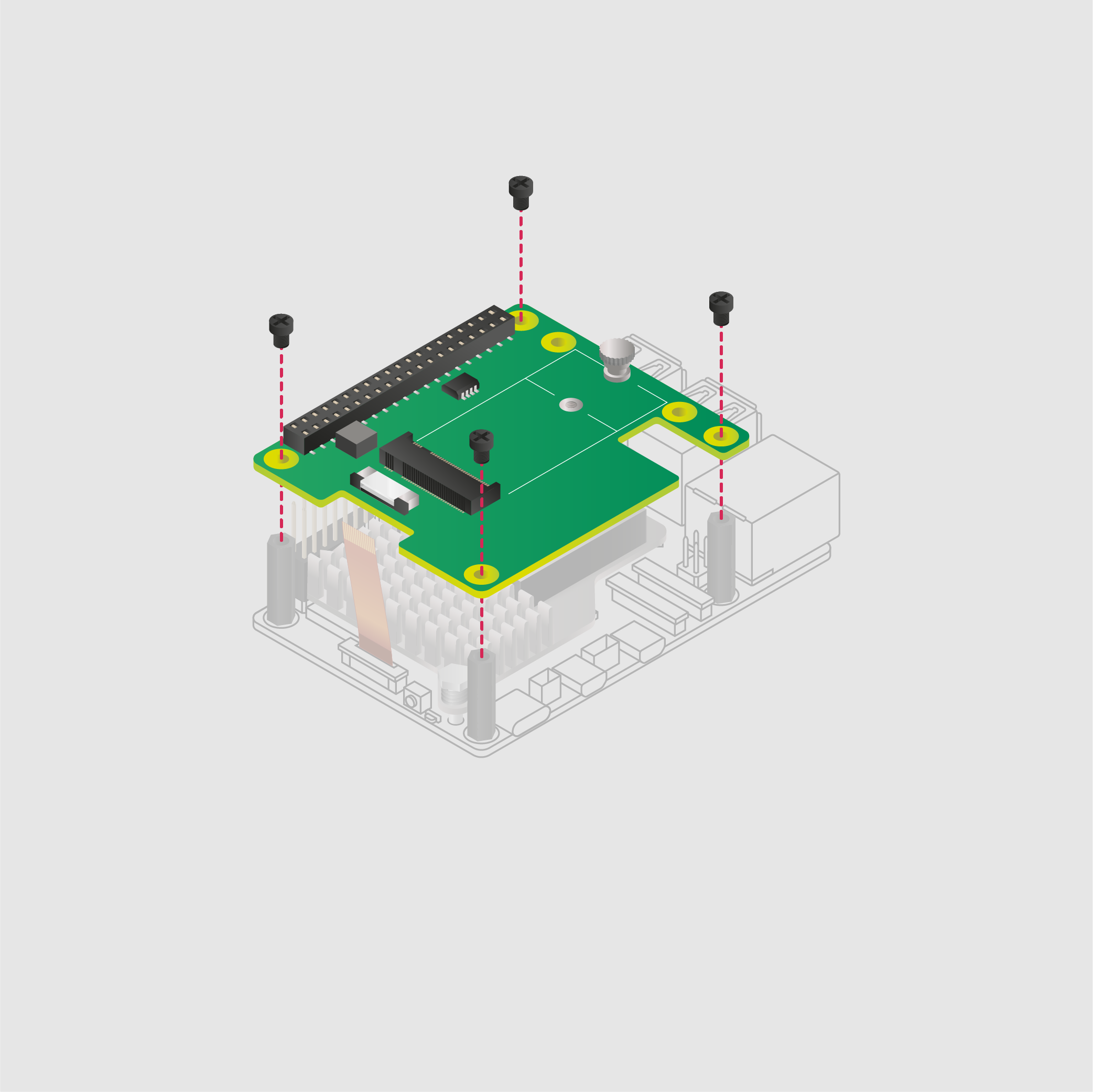
- 将带状电缆插入 M.2 HAT+ 的插槽。从两侧抬起带状电缆支架,然后将电缆的铜接触点朝上插入。将带状电缆完全均匀地插入端口后,从两侧向下�推动电缆支架,将带状电缆固定到位。
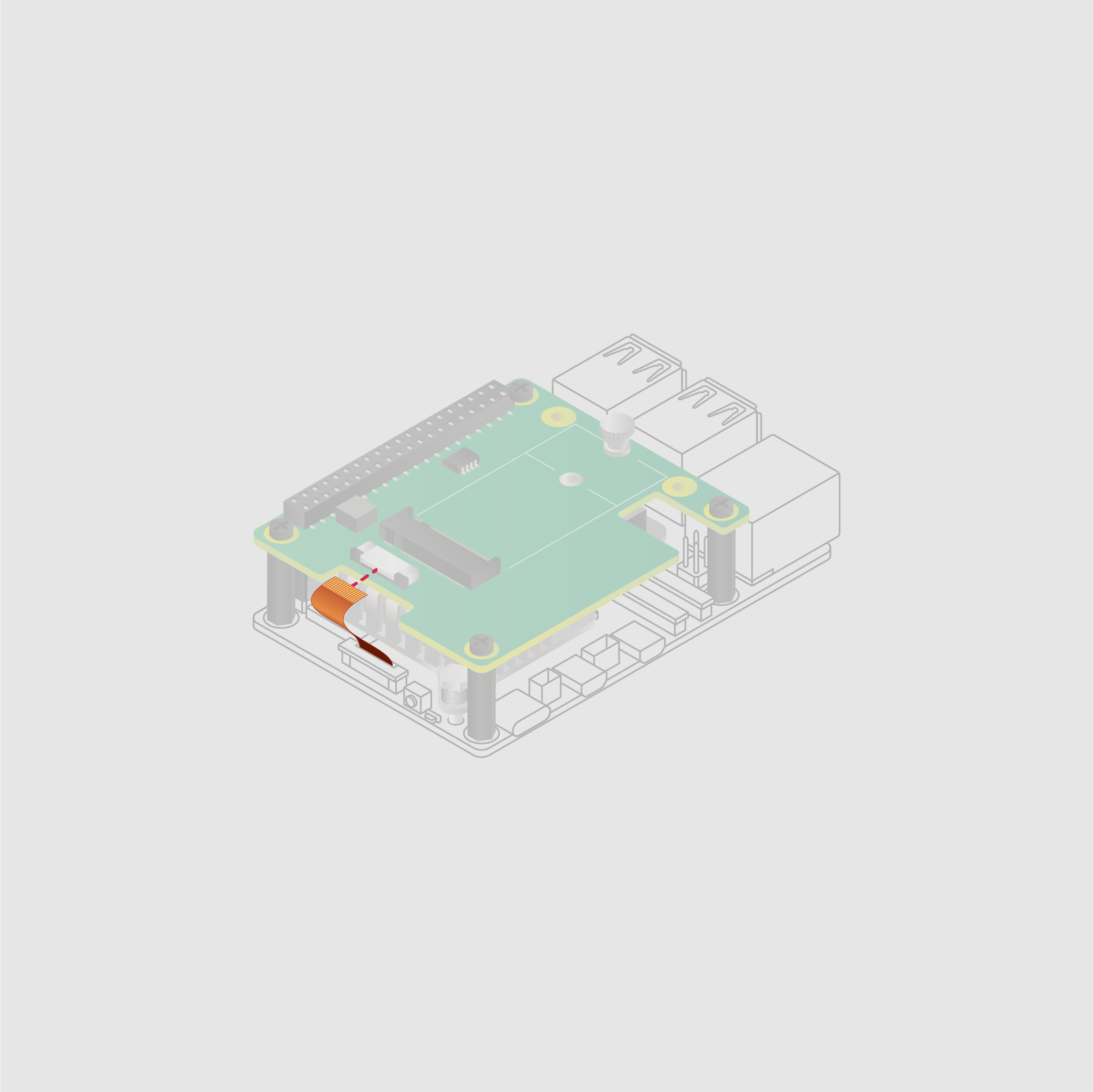
- 逆时针旋转螺钉,卸下硬盘连接螺钉。将 M.2 固态硬盘插入 M.2 Key 连接器,以略微向上的角度将硬盘滑入插槽。不要强行将硬盘插入插槽:应轻轻滑入。
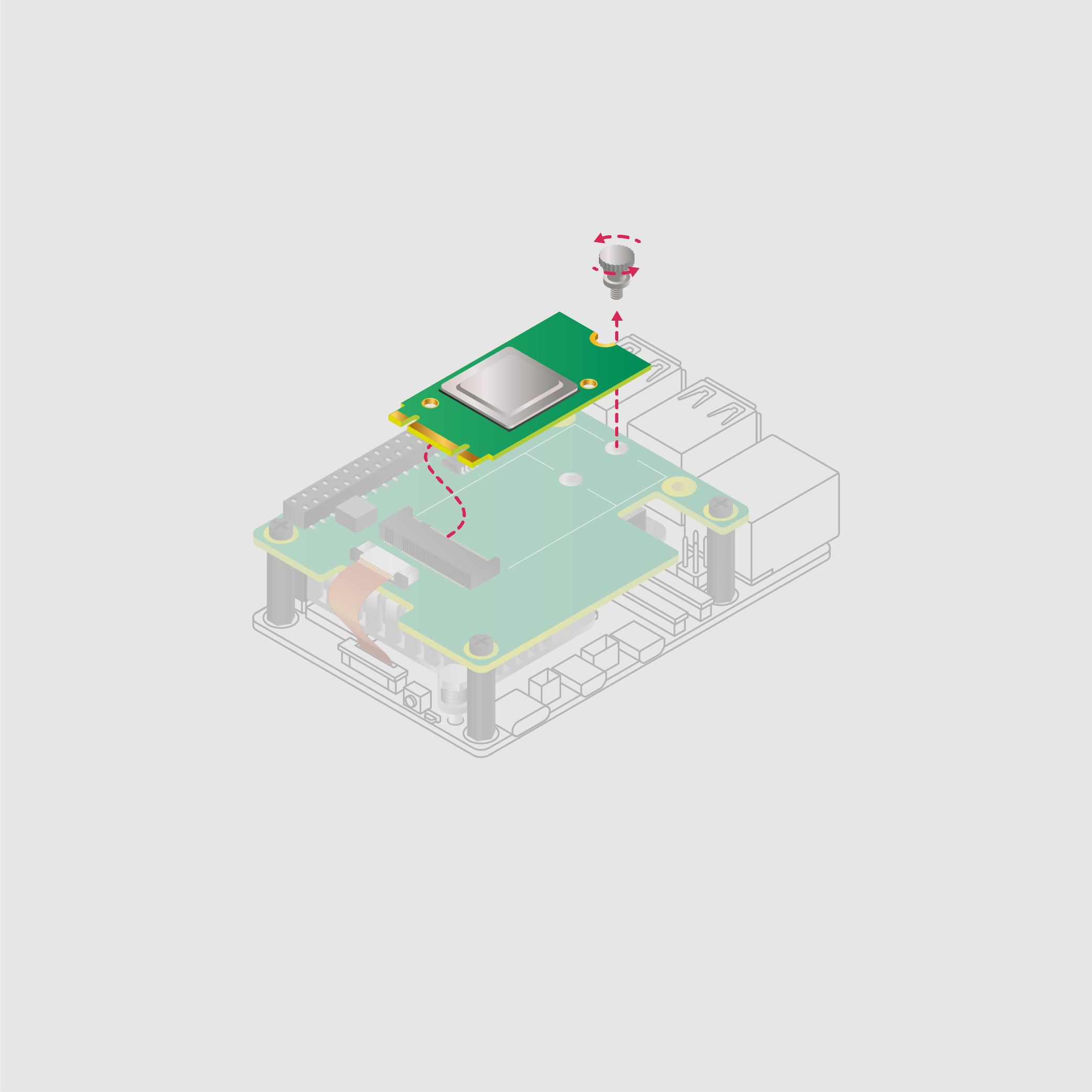
- 将硬盘连接螺丝上的凹槽推入 M.2 硬盘末端的插槽。将硬盘平放在 M.2 HAT+ 上,然后顺时针旋转固态硬盘固定螺丝,直到固态硬盘感觉稳固为止。不要过度拧紧螺丝。
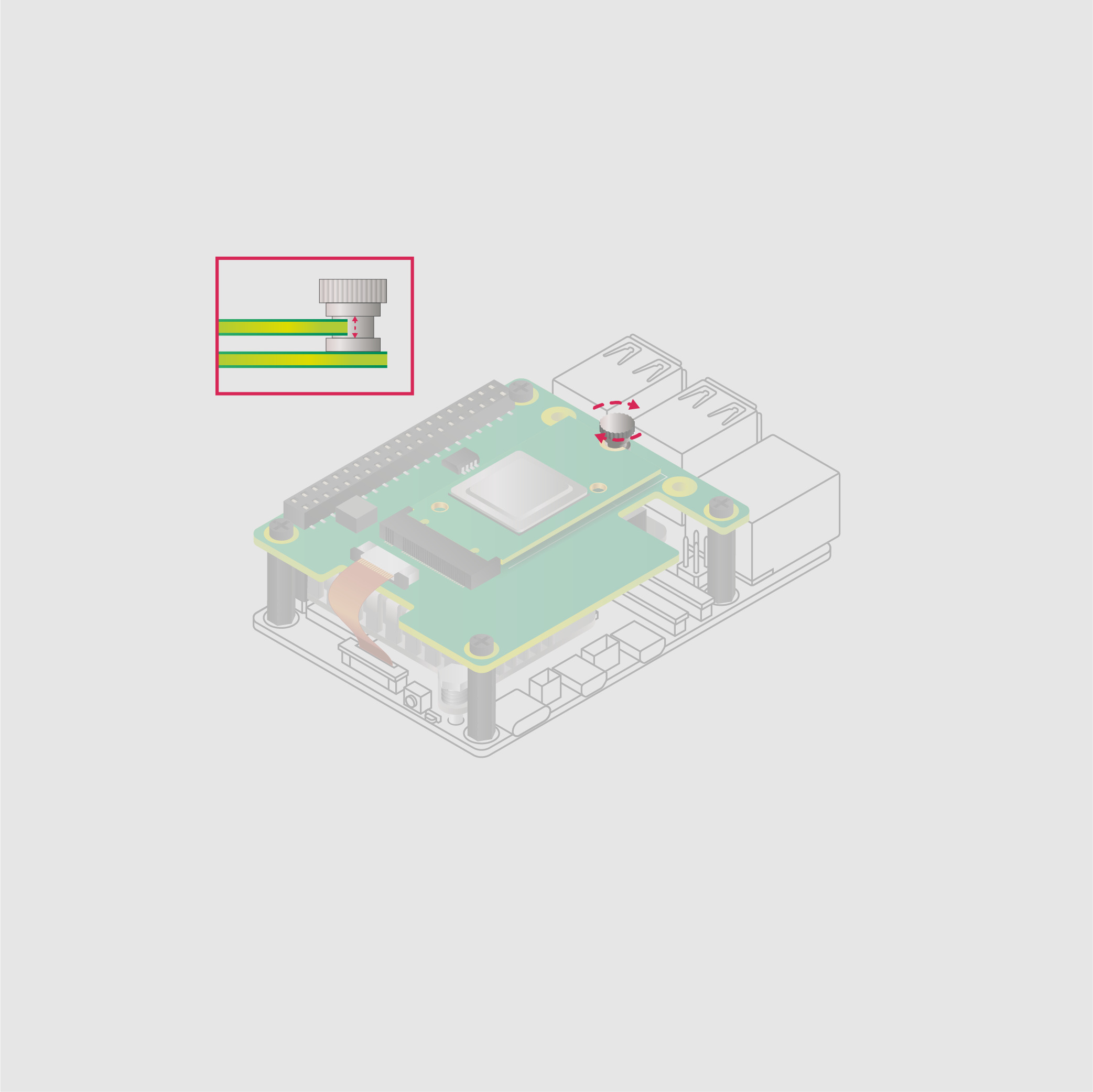
- 恭喜,您已成功安装 M.2 HAT+。连接 Raspberry Pi 电源;Raspberry Pi OS 将自动检测 M.2 HAT+。如果您使用 Raspberry Pi Desktop,您应该能在桌面上看到代表硬盘的图标。如果不使用桌面,可以在
/dev/nvme0n1找到硬盘。要使硬盘自动可供文件访问,请参考 设置自动挂载。

在从 M.2 插槽连接或断开设备之前,�请务必断开 Raspberry Pi 的电源。
从 NVMe 启动
要从连接到 M.2 HAT+ 的 NVMe 驱动器启动,请完成以下步骤:
- 使用 Raspberry Pi Imager 格式化 NVMe 驱动器。如果您已经有一张装有 Raspberry Pi OS 映像的 SD 卡,则可以通过 Raspberry Pi 执行此操作。
- 使用 SD 卡或 USB 驱动器将 Raspberry Pi 启动到 Raspberry Pi OS,以更改板载 EEPROM 持久配置中的启动顺序。
- 在 Raspberry Pi 的终端上运行
sudo raspi-config打开 Raspberry Pi 配置 CLI。 - 在 "Advanced Options">"Boot Order"下,选择 "NVMe/USB Boot"。然后,使用
Finish或Escape键退出raspi-config。 - 使用
sudo reboot重启 Raspberry Pi。
更多信息,请参阅 NVMe 启动。
启用 PCIe Gen 3
Raspberry Pi 5 未通过 Gen 3.0 速度认证。PCIe Gen 3.0 连接可能不稳定。
要启用 PCIe Gen 3 速度,请遵循 enable PCIe Gen 3.0 中的说明。
原理图
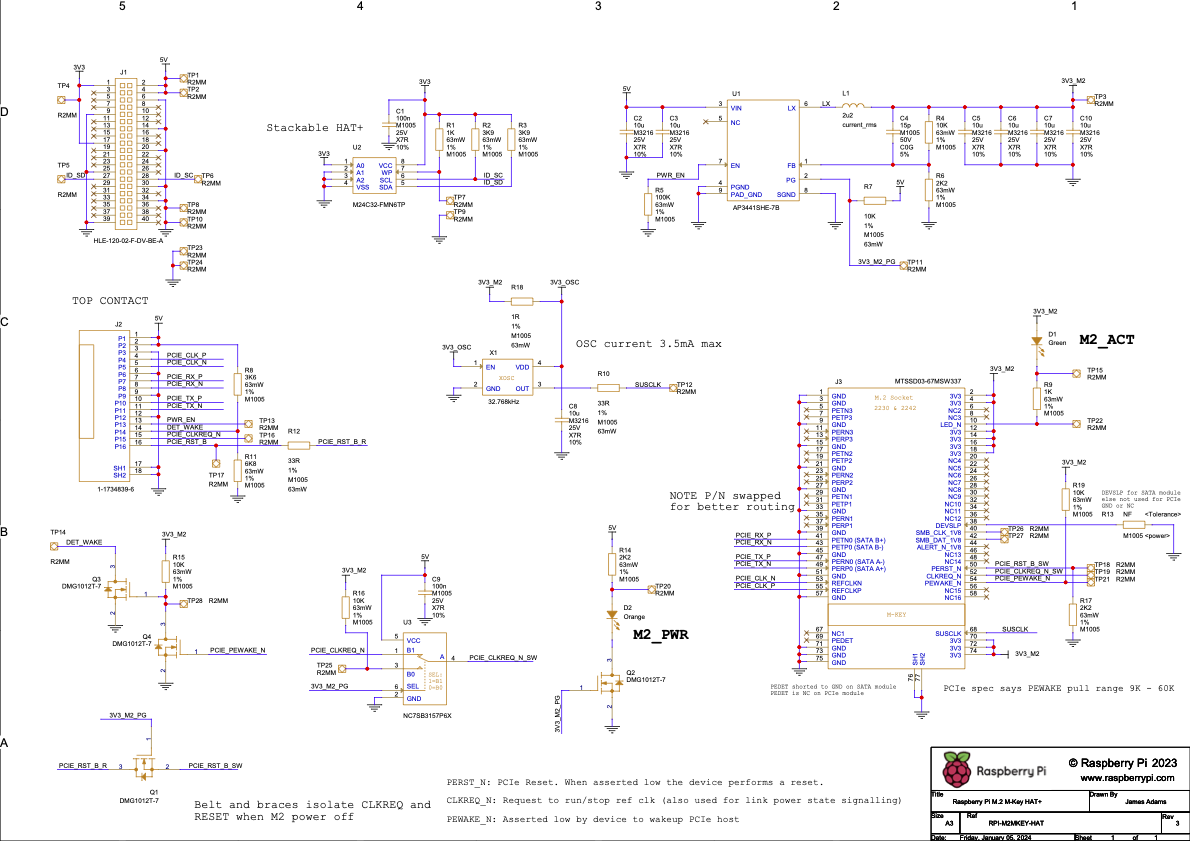
Raspberry Pi M.2 HAT+ 的示意图
示意图还以 PDF 的形式提供。
产品简介
有关 M.2 HAT+ 的更多信息,包括机械规格和工作环境限制,请参阅 产品简介。
中文翻译版以英文版相同知识授权方式共享:CC-BY-SA 4.0。交流 Q群:498908352